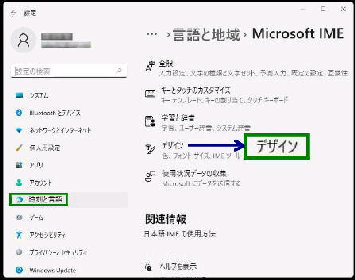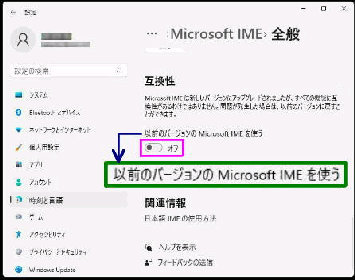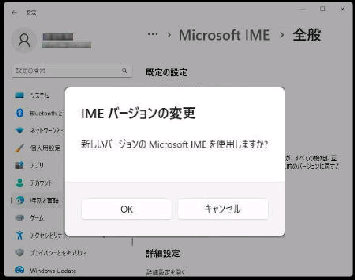「全般」 画面です。
「互換性」 までスクロールしてください。
***(前ページの続きです)***
「Microsoft IME」 の設定画面になります。
ここで 「全般」 を選択してください。
「以前のバージョンの Microsoft IME を
使う」 のスイッチを オフ にしてください。
「IME バージョンの変更」 確認画面です。
新しいバージョンの Microsoft IME
を使用しますか?
[全般] 入力設定、文字の種類と文字セット
予測入力、既定の設定、互換性
《 Windows 11 バージョン22H2 画面 》
● Microsoft IME を最新のバージョンにする 2/2
次図の、バージョン変更の確認画面が
表示されます。
OK ボタンを押すと、新しいバージョンの
Microsoft IME が適用されます。
最新のバージョンの Microsoft IME ではタスク
バー通知領域の入力インジケーター アイコン
(A あ) の右クリックメニューから {設定} を選択
して表示されます。